Czy Twój aparat w telefonie jest rozmazany? Wypróbuj te 14 poprawek
Opublikowany: 2022-10-22Jeszcze nie tak dawno rozmazane zdjęcia z aparatu telefonicznego były najlepszym, na co każdy mógł liczyć. Dziś wszyscy oczekują krystalicznie czystych ujęć, które dorównują jakością tym zrobionym dedykowanym aparatem cyfrowym.
Być może drapiesz się po rozmazanych zdjęciach, które nagle tworzy Twój telefon, lub po prostu nie możesz skupić się na pracy w wizjerze, zanim zrobisz zdjęcie kota, który robi coś zabawnego w mediach społecznościowych. Wypróbuj kilka z tych wskazówek dotyczących rozwiązywania problemów, aby rozwiązać problem.

1. Wyczyść obiektyw aparatu
Brudny obiektyw aparatu jest najbardziej oczywistym winowajcą nieostrych zdjęć na telefonie. Brud rozmazany na obiektywie może nie tylko bezpośrednio powodować rozmycie lub zniekształcenie, ale może również zakłócać działanie funkcji autofokusa w telefonie.
Użyj czystej ściereczki z mikrofibry do soczewek aparatu lub okularów, aby przetrzeć soczewki. Nie spryskuj obiektywu ani szmatki żadnym środkiem czyszczącym, ponieważ szkło obiektywu aparatu może mieć powłokę, która słabo reaguje na niektóre chemikalia.

Jeśli masz wodoodporny telefon, możesz delikatnie przepłukać zewnętrzną szybę obiektywu aparatu niewielką ilością czystej, świeżej wody, aby usunąć zanieczyszczenia mineralne, takie jak małe cząsteczki piasku. Chociaż szkło nowoczesnego zewnętrznego obiektywu aparatu jest wykonane z twardych, twardych materiałów, takich jak szafir, twarde minerały uwięzione między materiałem a szkłem mogą go zarysować.
2. Użyj prawidłowego trybu
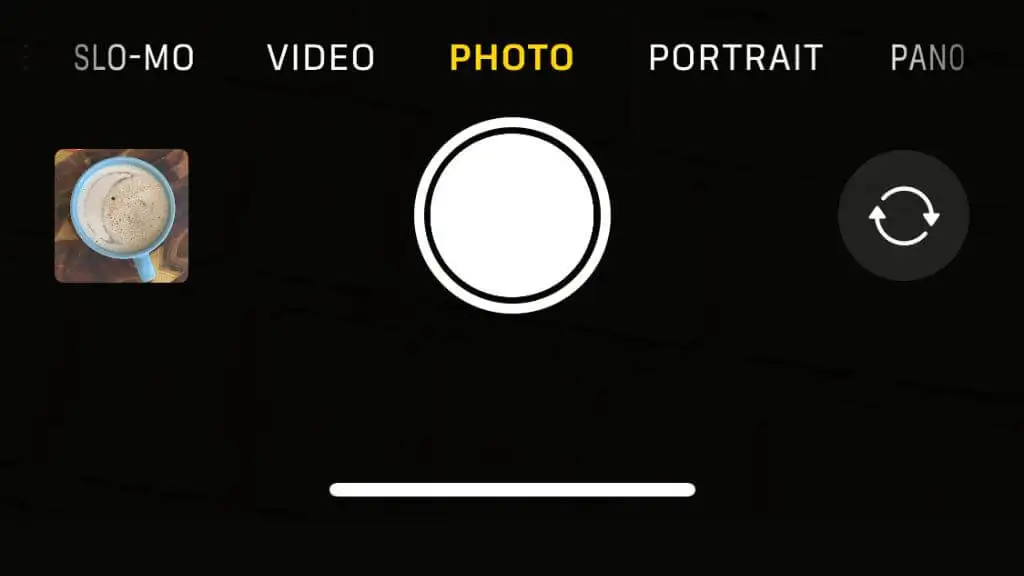
Twoja aplikacja aparatu prawdopodobnie ma wiele różnych trybów fotografowania. Jeśli przypadkowo aktywujesz tryb specjalny, taki jak portret lub tryb makro, ustawienie ostrości na obiekt może być niemożliwe podczas normalnego ujęcia. Ewentualnie może być konieczne włączenie jednego z tych trybów, na przykład trybu makro, gdy obiekt znajduje się zbyt blisko aparatu, aby ustawić ostrość.
3. Zdejmij folię ochronną lub ochraniacz ekranu
Zacznijmy od czegoś, co może zabrzmieć trochę głupio, ale jeśli widzisz nieco rozmyty obraz w wizjerze aplikacji, być może masz na ekranie coś, co zniekształca obraz.
Jeśli właśnie wyjąłeś nowy telefon z pudełka, upewnij się, że nie zostawiłeś folii ochronnej na ekranie. Uważnie przeczytaj skróconą instrukcję, ponieważ niektóre telefony (takie jak Samsung Galaxy S21 Ultra) mają fabrycznie stosowaną osłonę ekranu, której nie należy usuwać, chyba że jest uszkodzona.
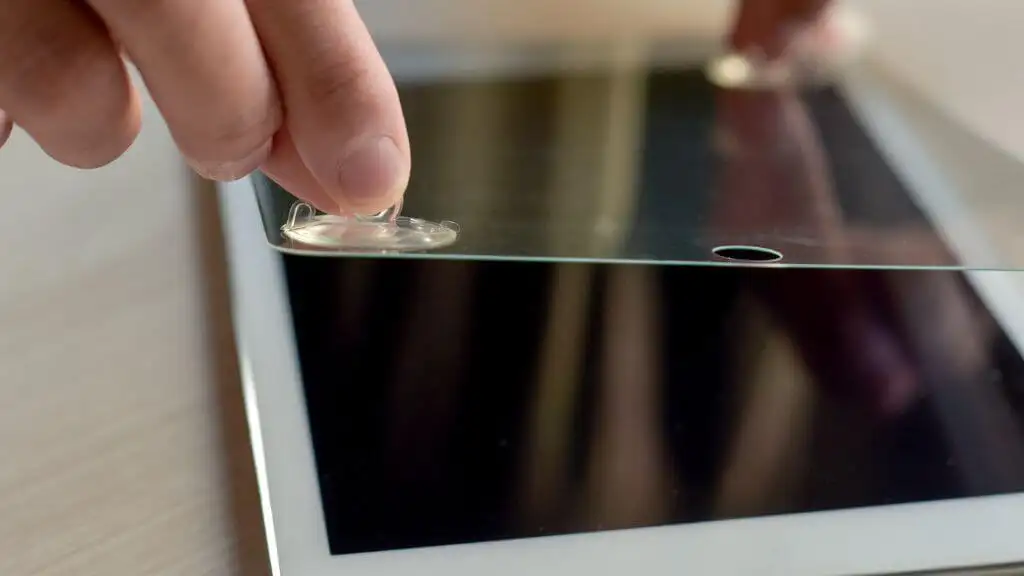
Niektóre ochraniacze ekranu negatywnie wpływają na przejrzystość wyświetlacza, sprawiając, że wszystko wydaje się niewyraźne. Możesz to łatwo sprawdzić, otwierając aplikację bez aparatu i sprawdzając elementy ekranu, takie jak tekst. Jeśli wszystko na ekranie wydaje się nieco miękkie, rozważ zdjęcie osłony ekranu lub zastąpienie jej taką, która ma lepszą ocenę przejrzystości.
4. Wyczyść ekran

Dobrze przetrzyj telefon czystą ściereczką z mikrofibry, aby wykluczyć tłustą warstwę na ekranie, która sprawia, że obraz jest rozmyty.
5. Sprawdź soczewkę pod kątem kondensacji
Jeśli telefon został wystawiony na działanie wody lub dużej wilgotności, może to doprowadzić do kondensacji pary między obiektywem a zewnętrzną szybą aparatu. Chociaż kamera może być uszczelniona przed wnikaniem cieczy, nadal musi przepuszczać powietrze, aby wyrównać ciśnienie wewnątrz zespołu kamery z atmosferą zewnętrzną. Dlatego płyn może skraplać się na wewnętrznej stronie szkła, jeśli używasz telefonu w warunkach bliższych dżungli amazońskiej niż przyjemna wilgotność.

Jeśli zauważysz kondensację wewnątrz aparatu, jedyne, co możesz zrobić, to poczekać, aż wyparuje. Trzymaj telefon w temperaturze pokojowej i normalnej wilgotności, aby przyspieszyć ten proces. Jeśli problem nie zniknie lub będzie powracał, być może Twój telefon został uszkodzony przez wodę i będziesz potrzebować profesjonalnej oceny.
6. Zdejmij etui na telefon
Większość etui na telefony ma obszerne wycięcia na aparaty w telefonie, ale niektóre modele mogą się zbytnio nakładać, szczególnie w przypadku korzystania z aparatu o najszerszym kącie w telefonie. W przypadku telefonów, które używają specjalnych czujników do pomiaru odległości w celu ustawienia ostrości, obudowa może częściowo zasłaniać czujnik, nawet jeśli nie zasłania on części żadnego obiektywu.

Chociaż jest to mało prawdopodobne, jeśli podejrzewasz, że Twoja sprawa jest problemem, dobrym pomysłem jest szybkie zdjęcie i zrobienie kilku zdjęć testowych, aby wykluczyć taką możliwość.
7. Stuknij, aby ustawić ostrość
Czasami funkcja autofokusa w telefonie robi coś złego. W większości przypadków możesz to naprawić, dotykając obiektu, na którym chcesz ustawić ostrość, w wizjerze aplikacji aparatu.
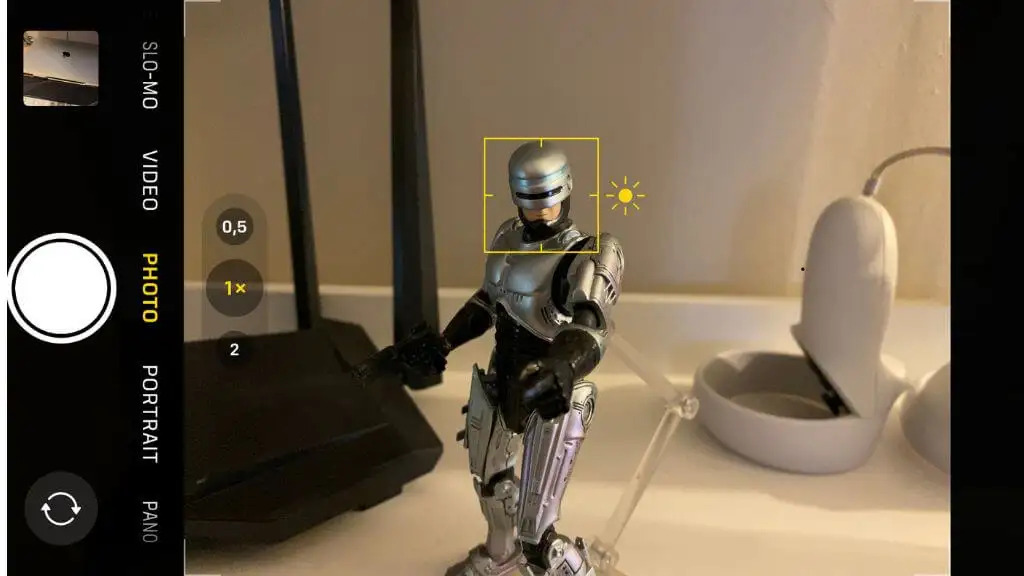
W aplikacji aparatu iPhone możesz dotknąć dowolnego miejsca w ramce, aby przesunąć ostrość, ale ponieważ aplikacje aparatu w telefonie Android nie są ustandaryzowane, dokładna metoda regulacji ostrości może się różnić w zależności od marki telefonu. Jeśli stuknięcie w celu ustawienia ostrości nie działa na Twoim telefonie z Androidem, zapoznaj się z plikiem pomocy aplikacji aparatu, aby uzyskać instrukcje.

8. Przełącz się na inny aparat
Większość nowoczesnych smartfonów jest wyposażona w wiele niezależnych kamer. Jeśli obraz jest rozmazany, spróbuj przełączyć się na aparat z bardziej odpowiednią ogniskową. Nawet jeśli korzystasz z odpowiedniego aparatu do ujęcia, które chcesz zrobić, czasami przełączenie na inną kamerę, a następnie przełączenie z powrotem może zresetować wszelkie tymczasowe usterki powodujące problemy. Główny aparat jest zwykle tym, który ma najlepszą przejrzystość, dzięki czujnikowi obrazu o większej liczbie megapikseli.
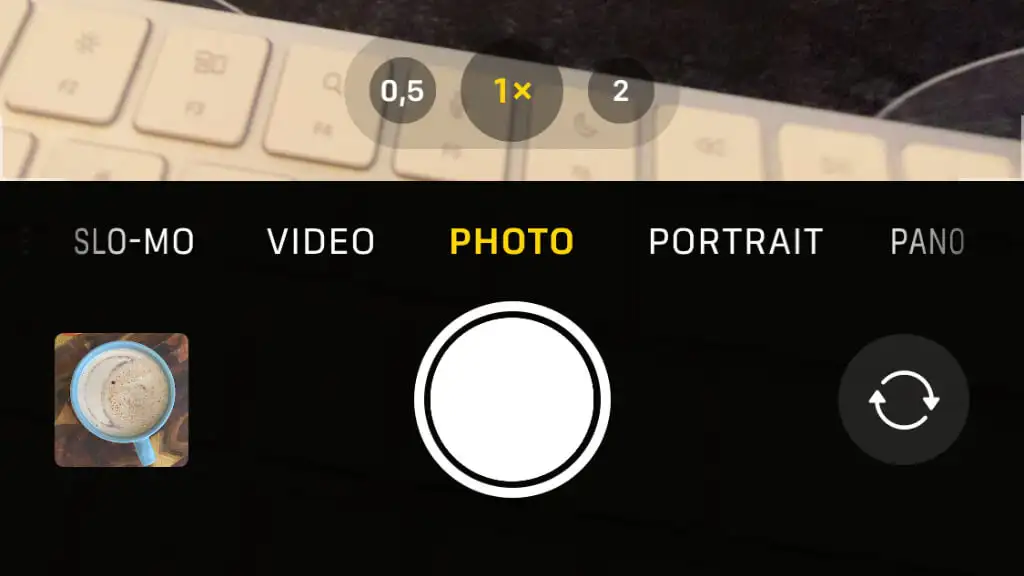
Jeśli wszystkie tylne aparaty są rozmyte lub przełączanie się między nimi nie rozwiązuje problemu, możesz również spróbować przełączyć się na aparat do selfie, a następnie z powrotem na tylne aparaty. Widzieliśmy, jak niektórzy użytkownicy zgłaszali, że to im pomogło.
9. Użyj trybu ręcznego
Domyślnie aplikacja aparatu jest w większości zautomatyzowana. Próbuje wybrać najlepsze dla Ciebie ustawienia ostrości i ekspozycji, więc musisz się martwić tylko o kadrowanie i synchronizację ujęcia, jeśli robisz zdjęcie obiektu, z którym funkcja autofokusa nie poradzi sobie prawidłowo.
Niektóre aplikacje aparatu na telefony z Androidem są wyposażone w tryb ręczny lub „Pro”, dzięki czemu przypominają obsługę aparatu DSLR. Na przykład w telefonie Samsung Galaxy można wybrać tryb Pro i ręcznie ustawić ustawienia aparatu za pomocą ekranowego pokrętła ostrości.
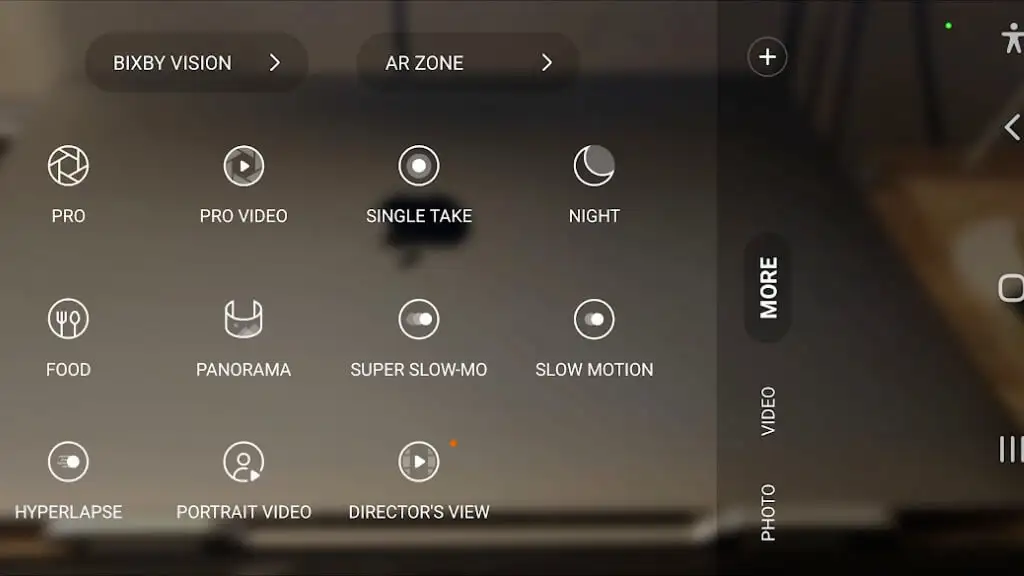
Chociaż warto sprawdzić nasz przewodnik po ustawieniach aparatu, oto kilka szybkich i brudnych rzeczy, które możesz zrobić w trybie ręcznym, aby wyeliminować rozmycie i rozmycie:
- Użyj krótkich czasów otwarcia migawki, co pomaga zredukować rozmycie ruchu.
- Dostosuj czułość ISO do scen przy słabym oświetleniu.
Wiele trybów ręcznych ma wizualny przewodnik po ostrości, w którym fragmenty obrazu, które są wyostrzone, zostaną wyróżnione kolorem, dzięki czemu wiadomo, że wyostrzone są właściwe rzeczy.
10. Wypróbuj aplikację aparatu innej firmy
Niestety dla użytkowników iPhone'a, domyślna aplikacja Apple nie zawiera podobnego trybu ręcznego, podobnie jak niektóre marki telefonów z Androidem. Najlepszym rozwiązaniem jest użycie aplikacji aparatu innej firmy, która odblokowuje ręczne sterowanie aparatami.

Na iPhonie sugerujemy ProCamera, chociaż jest on nieco drogi w cenie 15 USD. Camera+ to dobra alternatywa za prawie połowę ceny. Jeśli korzystasz z Androida, naszym zdaniem najlepszym wyborem jest Camera FV-5 za 4,99 USD. Niektóre telefony z Androidem nie działają dobrze z tą aplikacją, więc przetestuj ją w oknie zwrotu pieniędzy w Google Play lub wypróbuj najpierw aplikację FV-5 Lite, ale jest wiele aplikacji do aparatu na Androida do wyboru.
11. Wymuś zamknięcie aplikacji lub uruchom ponownie telefon
Aplikacje aparatu na smartfony nie są tak niezawodne, jak oprogramowanie układowe, które znajdziesz w dedykowanym aparacie. W końcu na smartfonie jest tak wiele uruchomionych procesów, a błędy oprogramowania są stale wprowadzane lub wykrywane. Jeśli aplikacja aparatu po prostu nie skupia się na niczym, może to być tylko tymczasowy problem z aplikacją.
Pierwszą rzeczą do zrobienia jest wymuszenie zamknięcia aplikacji. W systemie iOS przesuń palcem w górę od dołu ekranu do środka, aby wyświetlić karuzelę aplikacji . Przesuń w lewo lub w prawo , aż zobaczysz aplikację aparatu, a następnie przesuń ją w górę, aby zamknąć .
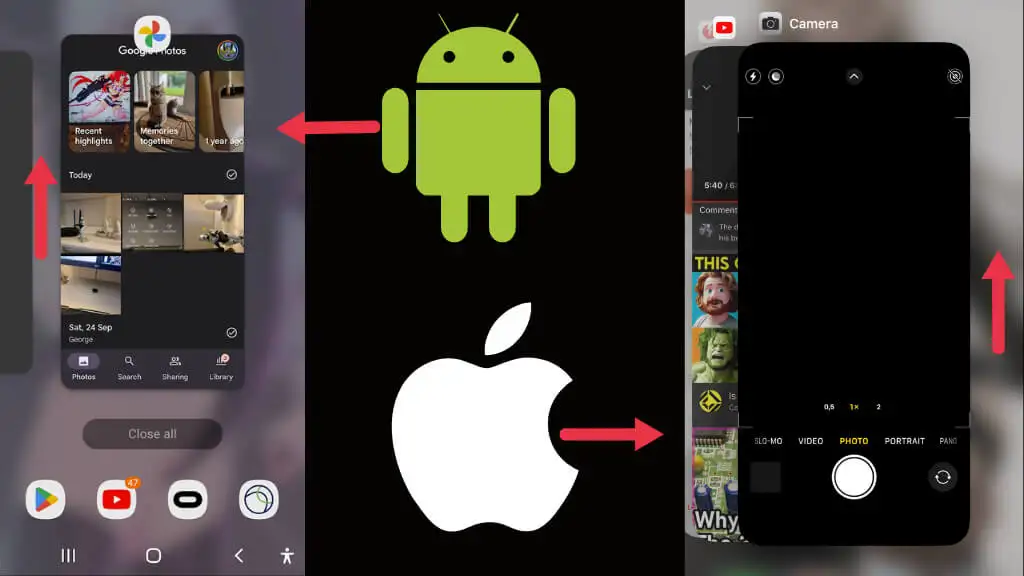
W systemie Android naciśnij przycisk systemu Android po lewej stronie (trzy pionowe linie), aby wyświetlić karuzelę aplikacji . Przesuń palcem w lewo lub w prawo , aby znaleźć aplikację aparatu, a następnie przesuń ją w górę i poza ekran, aby ją zamknąć .
Jeśli zamykanie i ponowne otwieranie aplikacji nie działa, uruchom ponownie telefon i spróbuj ponownie.
12. Sprawdź aktualizacje aplikacji aparatu
Jeśli problemy z ostrością aparatu są spowodowane błędem, warto sprawdzić, czy jest dostępna do pobrania zaktualizowana wersja aplikacji. Aktualizacje aplikacji aparatu mogą odbywać się jako pojedyncza aktualizacja lub jako część dużej aktualizacji systemu operacyjnego.
Jest to szczególnie prawdopodobne, jeśli aparat działa dobrze z aplikacją innej firmy, ale nie ze standardową aplikacją, ponieważ sugeruje to, że nie ma nic złego fizycznie z aparatem.
13. Uderz telefonem w dłoń
Ta ostatnia wskazówka może wydawać się trochę dziwna, ale uderzenie telefonem w dłoń może rozwiązać niektóre problemy z aparatem. Dzieje się tak, ponieważ zespół kamery ma małe ruchome części, które mogą utknąć w określonej pozycji, uniemożliwiając kamerze przesuwanie ostrości.
Gdy aparat jest włączony, mocno, ale ostrożnie uderz tył telefonu w nasadę dłoni. Przy odrobinie szczęścia spowoduje to zresetowanie elementów elektromechanicznych do ich prawidłowych pozycji.
14. Wyślij swój telefon do oceny

Jeśli wypróbowałeś wszystko z tej listy i nadal otrzymujesz tylko rozmazane zdjęcia, być może nadszedł czas, aby profesjonalnie przyjrzeć się aparatowi telefonu, ponieważ sam moduł może wymagać wymiany.
